Как сделать яйцо в архикаде
Надо признать, ArchiCAD достаточно сложный инструмент. Тем не менее, эта программа станет вашим другом и надежным помощником, когда вы последуете некоторым рекомендациям по его использованию.
Существует несколько ключевых принципов, которые помогут вам использовать ArchiCAD с максимальным эффектом. Эти рекомендации, скорее общие идеи, как сделать свою работу более организованной. Делать вещи один раз, не повторяя их снова и снова.
В этой статье я дам обзор этих ключевых идей и их взаимосвязь. Также я покажу несколько конкретных примеров, чтобы помочь вам понять, какие вещи имеют большое значение в вашей работе.
1. Организовывайте
Первый принцип может показаться слишком простым, но это не так – необходимо навести порядок в файлах на жестком диске. Организовать их так, чтобы вы знали, где они находятся и всегда были под рукой.
Одной из идей – это создать шаблон папки проекта, который вы будете дублировать из одного проекта в другой. Вы можете взять реальный, хорошо проработанный проект и дублировать его в эту папку. При этом удалите все специфичные для проекта файлы, который не могут быть использованы повторно.
Пример стандартного папке проекта можно увидеть ниже. Папки пусты, но они и обеспечивают структуру.

Еще один интересный организационный принцип, которым часто пренебрегают, это шаблон или TPL файл. Создайте свой шаблон, с настройками своей организации. Это даст вам отличную отправную точку. Шаблон в некотором смысле аналогичен папке проекта, вы можете взять реальный проект и использовать его в качестве основы для каждого следующего, а не начинать каждый раз сначала, со стандартным шаблоном ArchiCAD. Подробней об этом, во втором принципе.
2. Делайте один раз

Если вы приложили некоторые усилия, чтобы создать что-то в ArchiCAD, попробуйте использовать это еще раз! Шаблон TPL может быть получен из готового проекта, содержа в себе все атрибуты и структуры, которые были в этом проекте. Вам не придется постоянно добавлять слои и виды, потому что они уже будут в вашем рабочем файле, который создан специально под вас.
Используйте меню Файл > Сохранить как > Шаблон проекта ArchiCAD, а затем очистите геометрию здания и аннотации, чтобы создать себе чистую отправную точку. Старайтесь не удаляйте все, потому что многое можно использовать повторно.
3. Избранное


Для настройки любого элемента в ArchiCAD всегда требуется определенное количество времени. Так, нужно определить типы стен, детальные параметры дверей, окон и других объектов, чтобы они выглядели именно так, как вы хотите.
Пользуйтесь Избранным, для сохранения того, что вам может понадобиться в будущем! Это простое решение, которое многие пользователи игнорируют или упускают.
После настройки элемента заходим в его параметры, щелкам Избранное, нажимаем Сохранить текущие параметры как избранное и даем имя элементу. После этого он появится в панели Избранное.
4. От общего к частному
В процессе проектирования в любом проекте, вы будете начинать с общих решений, а затем, постепенно, получать более конкретные. Когда вы рисуете первые элементы, размещайте их осознанно.
Это, например, относится к привязке стен или расположению окон и дверей. Так, если окно должно находиться по центру комнаты или дверь в центре коридора используйте привязку по центру. Тогда при изменении размеров, они останутся на месте.
В примере, показанном ниже, дверь вставляется по центру. На втором изображении видно, что при увеличении, она по-прежнему остается в центре. Казалось бы, элементарная вещь, но она сэкономит вам много времени, если вы будете следовать похожим принципам в своей работе.


5. Работайте над моделью

ArchiCAD способен создавать потрясающие 2D-чертежи. Вы можете получать любые планы, разрезы и фасады непосредственно из 3D-модели. И они практически не будут требовать дополнительной работы над ними. Если только вы будете делать достаточно хорошую модель?.
6. Делайте резервные копии!
Важно выработать привычку создавать резервные копии ваших проектов. Это поможет вам избежать потери данных или собственных усилий, которые вы прикладывали изо дня в день, в течение долгого времени.
Конечно, можно поблагодарить ArchiCAD за автосохранение при различных ошибках системы. Тем не менее, полагаться только на это не стоит, так как файл автосохранения тоже может быть поврежден. Поэтому – сохраняйте ваш проект чаще!
Делать же резервные копии файлов большинство вообще пренебрегает. Периодически сохраняйте копии ваших рабочих файлов на другой носитель, например на внешний жесткий диск или флешку. Если ваш внутренний жесткий диск выйдет из строя, вы не потеряете безвозвратно все свои проекты.
Например, сохраняйте файл под именем название проекта_backup.pln или название проекта_backup.pla. Эти файлы будет дополнительной копией к автоматическим .bpn, которые создает сам ArchiCAD.
Кстати, файлы резервной копии .bpn хранятся в папке проекта. Открытие такого файла позволяет восстановить последнюю резервную копию поврежденного проекта, при условии, что активен флажок в настройках Параметры > Окружающая среда > Безопасность и целостность данных.

Также советую постепенно переносить старые проекты в новые версии ArchiCAD. Иначе вы рискуете получить нечитаемый файл, когда он понадобится вам больше всего.

В этом видео я покажу, как обозначить на плане Archicad люк доступа к стоякам водоснабжения и канализации. Такая необходимость может возникнуть, если вы хотите максимально подробно вычертить монтажный план в Archicad. По определению люк — это конструкция, состоящая из рамы и крышки, закрывающая отверстие для проникновения внутрь чего-либо. В данном случае внутрь пространства, в котором…

Archicad — Несколько экспликаций помещений в проекте
Archicad — Несколько экспликаций помещений в проекте В процессе создания проекта иногда возникает необходимость сделать несколько экспликаций помещений. Это могут быть экспликации для разных этажей, экспликации для нескольких версий планировки, а так же экспликация для обмерного плана. Для того, чтобы настроить ведомость зон Archicad, а именно она представляет собой экспликацию помещений, необходимо задать соответствующие критерии…

Круглая штриховка Archicad — штриховка в виде окружности
Круглая штриховка Archicad, штриховка в форме окружности. В параметрах штриховки Archicad нет возможности создать штриховку в виде окружности, но такая необходимость часто возникает при создании дизайн-проектов интерьера в Archicad. Штриховкой в виде окружности можно показать трубу водоснабжения и канализации, ковёр и другие предметы в форме окружности. И не смотря на то, что не только у…

Archicad — cохранить несколько макетов в один PDF
В этом уроке я покажу, как сохранить несколько макетов в один PDF в Archicad. Ситуация довольно распространённая, поскольку несколько PDF удобно затем выводить на печать одним движением, удобно пересылать заказчику, удобно хранить, и удобно пересохранять и удалять. И вот для того, чтобы повысить ваш уровень знаний по части Archicad и сделать вас капельку более профессиональными…

Индивидуальные занятия по Archicad — С чего начать?
Видео представляет собой запись индивидуального занятия по Archicad, которое я провёл летом 2019. На занятии я даю вводную информацию, необходимую для успешного начала работы в Archicad. Можно сказать, что данная лекция отвечает на вопрос: С чего начать работу в Archicad. Если вы новичок, то я надеюсь, вам будет интересно присоединиться и послушать информацию этого урока, и тогда, возможно, вы сможете решить для себя, каким образом изучать Archicad далее.

Прямые линии открывания дверей в Archicad
Прямые линии открывания дверей в Archicad сделать очень легко. Сделать прямые линии открывания дверей вас могут попросить, если вы, например, устроитесь куда-то работать чертёжником. Я в своей практике обычно не использую этот параметр, но если вы всё же хотите его поменять, то в этом видео-уроке я покажу, как это сделать. Для того, чтобы изменить линии…

Как показать вешалки в шкафах в Archicad
Показать вешалки в шкафах в Arсhicad необходимо для более понятного отображения мебели. Если дизайнеру и так понятно, где какую мебель он расставляет, то вот заказчику нужна большая ясность. Для того, чтобы не перепутать гардероб со столом, например, можно включить в параметрах шкафа вешалки. Тогда точно ни кто не перепутает шкаф с каким-нибудь другим предметом мебели.…
Сплошная штриховка стен в Архикаде
Сплошная штриховка стен в архикаде часто необходима, когда вы делаете дизайн-проект квартиры или дома, или чего-либо ещё. Показ плана со сплошной штриховкой стен выглядит более понятным для заказчика, существующего или потенциального. Сразу можно понять, где стены, а где мебель. В этом видео-уроке я покажу, как настроить сплошную штриховку в параметрах стен архикада. Сплошная штриховка стен…

Как в архикаде сделать 3D модель настольной лампы
Как в архикаде сделать модель настольной лампы — урок по архикаду, в котором я покажу, как легко сделать простенькую модель настольной лампы.

Замена 2d символа в библиотечных объектах Archicad
Замена 2d символа в библиотечных объектах Archicad — урок архикад, в котором я покажу, как легко и просто заменить 2d изображение у импортированной 3d модели. Те, кто уже имеет опыт работы в архикаде прекрасно знает, что 2d изображение у импортированной 3d модели часто оставляет желать лучшего, а порой и просто ужасно выглядит. Хорошая новость заключается…
как сделать дом в archicad как нарисовать дом в архикаде

04:24

03:31

05:41

05:02

02:29
![Oliver Tree & Little Big - The Internet [Music Video]](https://i.ytimg.com/vi/5Og1N-BVSwg/0.jpg)
03:36

04:43
Многие знают, что в июле 2008 года компания Graphisoft ® выпустила очень мощную по функционалу программу для архитектурно-строительного проектирования — Archicad ® версии 12. Но достаточно ли для успеха выпустить на рынок качественный продукт? Как показывают современные реалии — нет.
Немного истории
И вот результат:

Диалоговое окно установки Archicad 12
Обратите внимание, какая скорость развития! Каждая версия — практически заново переписанная программа. И все это при минимуме ошибок, при регулярном выходе бесплатных обновлений-исправлений. Конкуренты просто не успевали писать сравнительные таблицы. Браво, разработчики!
Пользователи отблагодарили — вокруг Archicad сформировалось уникальное сообщество профессионалов. Среди русскоязычных ресурсов этого сообщества хотелось бы выделить три:
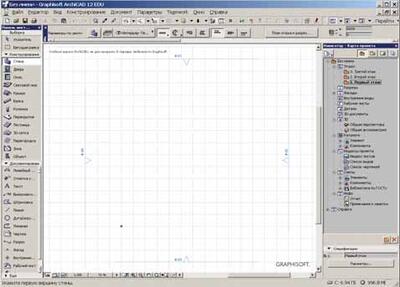
Рабочее окно учебной версии Archicad 12
Иду на вы
Но достаточно ли сделать хороший, качественный программный продукт и собрать вокруг него единомышленников? В Graphisoft решили, что нет… Распространенность пиратских версий с их ошибками, которые только портят впечатление о продукте; низкая квалификация пользователей, для которых Archicad зачастую не более чем система эскизного проектирования; консерватизм тех же пользователей, упорно держащихся за разрозненные 2D-решения и не верящих в столь стремительное развитие Archicad, — все это привело Graphisoft к мысли развивать более профессиональную среду и предоставить ей свой инструмент.
Учебная версия
Учебные материалы по программе
Ну хорошо: есть развитие программы, есть профессиональное сообщество пользователей, есть доступная программа с уникально понятным и интуитивным интерфейсом. Но, как показала практика, новым пользователям все равно достаточно сложно переключиться на идеологию программы Archicad — особенно пользователям САПР, идущих со времен DOS и командной строки. И тогда было принято решение о создании серии простых и понятных учебных материалов. А что может быть проще и понятнее видео? Компания Graphisoft сформировала целый комплекс интерактивных учебных пособий, базирующихся на видеоматериалах, — и тоже выложила их в свободный доступ. На сегодня серия состоит из пяти учебников.
Практическое пособие по BIM (Experience BIM)
Шаг за шагом вы спроектируете современное офисное здание площадью 10 500 м2 на территории Graphisoft Park (Будапешт, Венгрия), которое изначально было спроектировано компанией Lukacs and Vikar Architects. При этом новые пользователи Archicad познакомятся с заложенными в Archicad основами архитектурного проектирования, моделирования и составления документации, чтобы затем использовать полученные знания в каждодневной работе. А для опытных пользователей программы пособие станет великолепным путеводителем по новым функциям Archicad 12.
Создание конструкций здания
Это учебное пособие разрушает весьма распространенный миф, что для пополнения библиотек программы необходимо знать язык GDL. Пройдя интерактивное обучение, вы сможете без программирования формировать сложные объекты и конструкции, создавать пользовательские проемы нестандартных форм и многое другое.
Одна из самых мощных технологий, заложенных в программу Archicad, — это Teamwork, совместная работа. Пользоваться этой замечательной функцией умеют, к сожалению, не все. Но те, кто ее освоил, увеличивают скорость выполнения проектов в разы! Это пособие поможет вам присоединиться к кругу избранных.
Пособие представляет технологии, позволяющие создавать нестандартные формы, сложные объекты, конструкции, фермы, стропильные системы, мансардные окна и многое другое. Здесь есть всё, чтобы почувствовать себя в программе намного увереннее и понять, что возможности Archicad ограничиваются только вашей фантазией.
Где найти учебные материалы?
Акция состоит из трех простых шагов:
За рубежом
Благодаря новому направлению в области проектирования коттеджных поселков в Сиэтле, в городских условиях создана уникальная среда современной экодеревни.
Постоянные художественные композиции на стенах каньона и причудливые почтовые ящики также оживляют это замечательное место. Дома расположены таким образом, чтобы ни один участок не был обделен ни светом, ни ласковым южным ветром.
Новый взгляд на традиционную японскую архитектуру с помощью Archicad
В японской префектуре Чиба (Chiba) есть пятиэтажная пурпурная пагода высотой 30 метров, которая украшает основание храма Хокекио (Hokekyo) буддийской школы Нитирэн-сю (Nichiren-sect). Построенная в 1622 году, эта единственная в Чиба пятиэтажная пагода и сегодня посещается верующими. Деревянное строение простояло уже почти четыре века, пережив и землетрясения, и все капризы погоды.
Пришедшая из Индии традиция строительства пагод распространилась в Китае и Японии, а затем по всему Дальнему Востоку. Надо отметить, что во всех этих подверженных землетрясениям регионах не зафиксировано ни единого случая разрушения пагод при подземных толчках.
Исследовательская группа из Чиба, возглавляемая профессором Хирасава (Hirasawa), занимается изучением конструкций пагод и стремится разгадать секрет их устойчивости, используя компьютерные технологии и математический анализ для создания 3D-моделей.
Профессор Хирасава с похвалой отзывается о многосторонности геометрического языка описания объектов (GDL) программы Archicad. Этот язык используется для создания трехмерной модели:


Помимо изучения документации по сооружению, группа использует метод компьютерной визуализации для обмеров элементов пагоды. На фотографии частей сооружения наносятся специальные маркеры (визуальные метки), а затем с изображения воссоздаются корректные размеры.
Читайте также:


